工资管理软件操作手册
安徽省机关事业单位工资管理软件操作说明

安徽省机关事业单位工资管理软件操作说明一、更新库更新之前需确保现有库中有数据且准确。
1、备份:系统维护→工具箱→备份数据→选择保存路径→输入文件名→保存→确定;2、发送人员信息:系统维护→数据交换→选“数据”,点“发送”按钮→保存路径输入文件名(比如人员信息)→选“在职人员库、离退人员库、停发人员库”,并在“机构编码”前打勾→确定;3、恢复最新库:系统维护→工具箱→恢复数据→找到此次升级库文件“绩溪县最新库.bk”,→打开→确定;4、接收人员信息:系统维护→数据交换→选“数据”,点“接收”按钮→在弹出的对话框上找到第2步发送的“人员信息.bat”文件→选“在职人员库、离退人员库、停发人员库”,确定→提示“是否接收机构编码”,点“确定”→出现对话框,点“接收”→数据接收完毕,确定;5、机构管理→信息录入→点“编辑”→选中本单位→点“新增”。
期间如有操作不正确,恢复第1步做的备份,从第2步重新开始二、工资管理◆人员调入➢见习期、熟练期、学徒期新参加工作人员工资操作1、打开软件,点击工资管理---工资变动,进入如下对话框,单位类别选择“事业单位”,人员库选择“在职人员库”,双击如下“事业单位见习(熟练期、学徒期)期人员工资操作”。
1、在下图打开的界面左上角点击“新增”按钮在右边出现的表格中填入相应的个人基本信息,其中必填信息为:1)姓名2)单位名称3)进入本单位时间4)出生日期5)身份6)单位性质7)参加工作时间8)学历9)未计算工龄的学历套改年限注:身份填“见习期(未参加过工作)、熟练期、学徒期”3、填写完信息后,找到“新增”后面的“计算”如上图,点击出现提示框“是否进行批量计算”,选择“是”,进行批量计算。
核对结果无误后,如上图,点击“计算”后面的“审批表”、“花名册”,打印审批表及花名册。
注:审批表中的审批时间需要重新设置的,在上图中的“设置”下拉菜单中有“计算截止日期”,设置好后退出该模版重新进入点“计算”。
精微工资软件操作说明

机关事业单位人事工资管理系统》培训讲义单位:人力资源和社会保障局第一章软件概述- 安装-注册一、软件的功能与特点主要功能工资管理档案管理核心功能工资核算工资管理主要特点操作简便处理全面管理范围机关事业(军转干)二、软件演示三、软件下载与安装软件下载警衔管理查询统计工资统发生成年报工资统发维护方便在职离退休(职)临时工操作方法网站:软件下载T按区域下载T保存软件安装操作方法双击安装文件T一键安装T选择区域T完成T桌面上显示“人事工资管理”图标(双击即可进入软件)注意事项1.软件默认安装到C盘,也只能安装到C盘,安装其他盘无效。
2.若所安装电脑没有安装打印机或Windows 系统中未安装虚拟打印机,则首先要安装Windows 系统中的虚拟打印机,才能安装软件。
3.功能遭破坏的XP 系统可能无法安装软件。
4.安装文件与软件图标不要混淆。
反馈练习1.下载工资软件(或用光盘),并进行安装。
*第二章信息录入与建库(在编- 离退休录入)一、编辑界面介绍布局主编辑界面类似人事局的个人档案表的格式。
1.横向第一版块,为人员基本信息,如:“姓名”、“姓别”、“民族”…用红颜色标出者为必录入项目。
2.横向第二版块,动态档案袋,如:“学习简历” 、“任职简历” 、“历年考核” 、“奖惩情况” 、“间断工龄”。
3.横向第三版块,为工资部分,蓝色代表待发工资,如“工资总额” 、“职务工资”、“级别工资” …;绿色为待扣工资,如“医疗保险” 、“失业保险”…。
4.对于中间“ 重新核定工资”红色按钮,在录入人员信息后,点击“ 重新核定工资”就可以自动出现套改情况及工资演变情况。
二、信息录入方法提示对工资软件而言,软件所有功能的实现都是建立在现有数据库的基础之上的,并以此为依据。
简而言之,没有数据软件就没有了价值,没有准确的数据工资核算就不一定准确,因此,信息的采集和录入要认真对待,尽量做到全面而且准确。
操作方式建立数据库(新增人员)7左下T新增。
致远薪事力使用手册
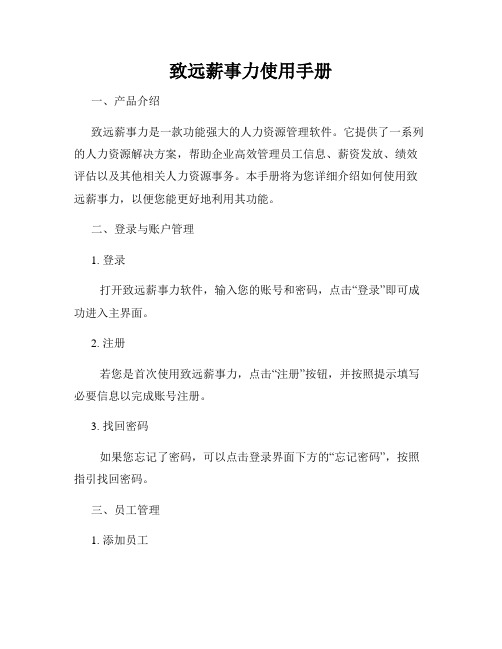
致远薪事力使用手册一、产品介绍致远薪事力是一款功能强大的人力资源管理软件。
它提供了一系列的人力资源解决方案,帮助企业高效管理员工信息、薪资发放、绩效评估以及其他相关人力资源事务。
本手册将为您详细介绍如何使用致远薪事力,以便您能更好地利用其功能。
二、登录与账户管理1. 登录打开致远薪事力软件,输入您的账号和密码,点击“登录”即可成功进入主界面。
2. 注册若您是首次使用致远薪事力,点击“注册”按钮,并按照提示填写必要信息以完成账号注册。
3. 找回密码如果您忘记了密码,可以点击登录界面下方的“忘记密码”,按照指引找回密码。
三、员工管理1. 添加员工在主界面点击“员工管理”选项,然后选择“新建员工”按钮,填写员工信息,包括姓名、部门、职位等,点击“保存”即可成功添加员工。
2. 修改员工信息在员工列表中找到需要修改信息的员工,点击“编辑”按钮,进行相应的修改,再点击“保存”即可成功更新员工信息。
3. 删除员工在员工列表中找到需要删除的员工,点击“删除”按钮,并按照提示确认删除操作。
四、薪资管理1. 设置薪资项目在主界面点击“薪资管理”选项,然后选择“薪资项目设置”按钮,点击“添加薪资项目”,填写项目名称、项目类型、计算方式、应用范围等信息,点击“保存”即可成功设置薪资项目。
2. 发放工资在主界面点击“薪资管理”选项,然后选择“工资发放”按钮,选择需要发放工资的员工,填写相应的工资信息,点击“发放”即可成功完成工资发放。
五、绩效管理1. 设置绩效考核标准在主界面点击“绩效管理”选项,然后选择“绩效考核设置”按钮,填写指标名称、权重和评分标准等绩效考核信息,点击“保存”即可成功设置绩效考核标准。
2. 绩效评估在主界面点击“绩效管理”选项,然后选择“绩效评估”按钮,选择需要评估绩效的员工,填写评估结果,点击“提交”即可成功进行绩效评估。
六、请假管理1. 员工请假申请在主界面点击“请假管理”选项,然后选择“请假申请”按钮,选择需要请假的员工,填写请假时间、请假类型等相关信息,点击“提交”即可成功提交请假申请。
企业工资管理系统用户手册
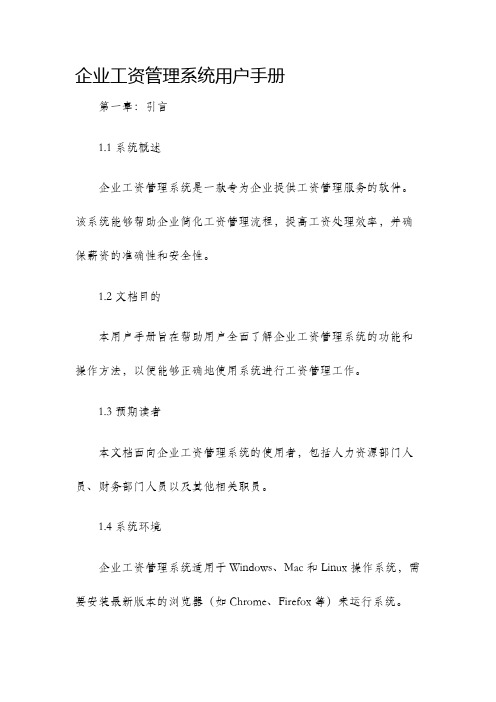
企业工资管理系统用户手册第一章:引言1.1 系统概述企业工资管理系统是一款专为企业提供工资管理服务的软件。
该系统能够帮助企业简化工资管理流程,提高工资处理效率,并确保薪资的准确性和安全性。
1.2 文档目的本用户手册旨在帮助用户全面了解企业工资管理系统的功能和操作方法,以便能够正确地使用系统进行工资管理工作。
1.3 预期读者本文档面向企业工资管理系统的使用者,包括人力资源部门人员、财务部门人员以及其他相关职员。
1.4 系统环境企业工资管理系统适用于Windows、Mac和Linux操作系统,需要安装最新版本的浏览器(如Chrome、Firefox等)来运行系统。
第二章:系统登录2.1 注册账号在初次使用企业工资管理系统前,用户需要注册一个账号并完成身份验证。
用户需提供真实有效的个人信息进行注册。
2.2 登录系统注册成功后,用户可以使用注册时所填写的用户名和密码登录系统。
在登录过程中,请确保输入准确的用户名和密码,以免造成账号被盗或信息泄露。
第三章:系统功能介绍3.1 工资信息管理企业工资管理系统提供了全面的工资信息管理功能,包括工资表的生成、修改和查询等。
用户可以根据员工的实际情况,灵活地配置工资项和计算公式。
3.2 员工管理系统允许用户进行员工信息的录入和管理,包括基本信息、薪资信息、考勤信息等。
用户可以方便地更新和维护员工的个人档案。
3.3 薪资计算系统提供了自动化的薪资计算功能,用户只需输入相应的薪资参数和计算规则,系统即可根据设定的公式自动计算出每个员工的薪资。
3.4 员工考勤系统支持员工考勤信息的录入和管理,用户可以根据员工的实际出勤情况,方便地记录和统计考勤数据。
3.5 薪资发放系统提供了薪资发放功能,用户可以灵活地设定薪资发放时间和方式,并生成相应的薪资发放记录。
第四章:系统操作指南4.1 工资信息管理操作指南本节介绍了工资信息管理相关功能的操作方法,包括工资表的生成、修改和查询等。
某事业单位工资管理系统操作手册(36页)

山西省机关事业单位工资管理系统用户操作手册山西易联众信息技术有限公司目录1.前言................................................................................................................................. 错误!未指定书签。
2.运行环境......................................................................................................................... 错误!未指定书签。
2.1软件环境.............................................................................................................. 错误!未指定书签。
2.2硬件环境.............................................................................................................. 错误!未指定书签。
2.3设置说明.............................................................................................................. 错误!未指定书签。
2.4登录说明.............................................................................................................. 错误!未指定书签。
工资管理操作指导手册
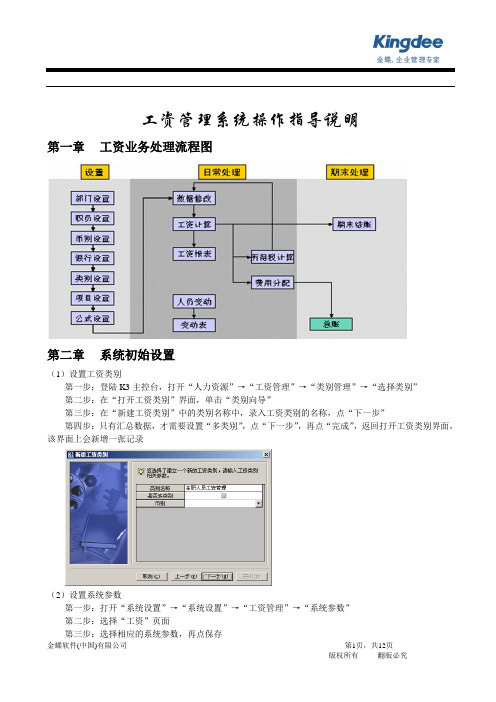
工资管理系统操作指导说明第一章工资业务处理流程图第二章系统初始设置(1)设置工资类别第一步:登陆K3主控台,打开“人力资源”→“工资管理”→“类别管理”→“选择类别”第二步:在“打开工资类别”界面,单击“类别向导”第三步:在“新建工资类别”中的类别名称中,录入工资类别的名称,点“下一步”第四步:只有汇总数据,才需要设置“多类别”,点“下一步”,再点“完成”,返回打开工资类别界面,该界面上会新增一张记录(2)设置系统参数第一步:打开“系统设置”→“系统设置”→“工资管理”→“系统参数”第二步:选择“工资”页面第三步:选择相应的系统参数,再点保存(3)设置辅助资料进入“人力资源”→“工资管理”→“设置”→“辅助属性”,在辅助资料中选择“职员类别”,再在右边的空白点一下,再点新增(4)基础资料设置1、银行管理进入子功能“设置”下的“银行管理”,单击“新增”按钮新增银行,要注意银行账号长度的设置2、部门管理进入部门管理,可以单击按钮增加部门,也可以单击从总账系统引入部门。
单击“导入”左边窗口出现“导入数据源”,选择总账数据,点“全选”,再点“导入”即可引入总账的部门信息。
3、职员管理操作的方法同部门管理,职员新增的时候要注意“职员类别”的选择。
4、工资项目设置进入项目设置,会出现系统自带的项目名称,通过“新增”按钮,出现新增窗口录入完内容后,再点“新增”完成该项目的新增。
5、公式设置第一步:进入公式设置,第二步:在公式名称中录入公式名称第三步:设置公式,公式中的项目名称先在“项目”中双击,双击后会带入到“计算方法”中公式取例:第四步:点“公式检查”,查看公式语法是否正确 第五步:保存完成公式设置 6、所得税设置 第一步:新增所得税设置:进入所得税设置,点编辑页面,再点“新增”第二步:设置税率类别。
点红字部分,出现所得税税率设置,选择“编辑”页面,点“新增”出现下图提示:单击“是”,录入名称,再保存。
单击“确定”返回所得税初始设置选中双击第三步:设置税率项目。
致远薪事力使用手册
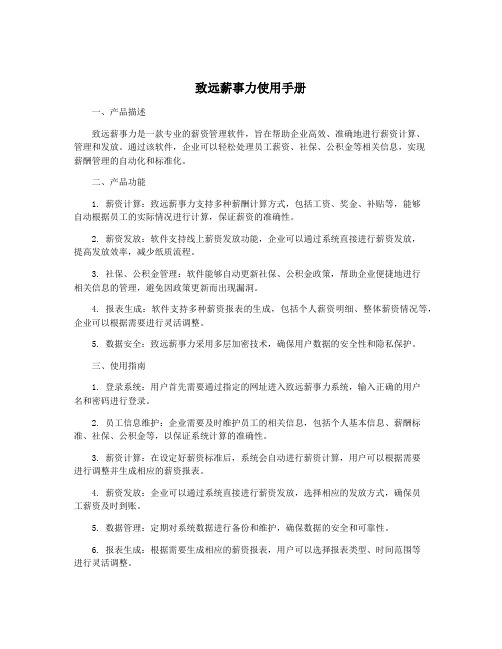
致远薪事力使用手册一、产品描述致远薪事力是一款专业的薪资管理软件,旨在帮助企业高效、准确地进行薪资计算、管理和发放。
通过该软件,企业可以轻松处理员工薪资、社保、公积金等相关信息,实现薪酬管理的自动化和标准化。
二、产品功能1. 薪资计算:致远薪事力支持多种薪酬计算方式,包括工资、奖金、补贴等,能够自动根据员工的实际情况进行计算,保证薪资的准确性。
2. 薪资发放:软件支持线上薪资发放功能,企业可以通过系统直接进行薪资发放,提高发放效率,减少纸质流程。
3. 社保、公积金管理:软件能够自动更新社保、公积金政策,帮助企业便捷地进行相关信息的管理,避免因政策更新而出现漏洞。
4. 报表生成:软件支持多种薪资报表的生成,包括个人薪资明细、整体薪资情况等,企业可以根据需要进行灵活调整。
5. 数据安全:致远薪事力采用多层加密技术,确保用户数据的安全性和隐私保护。
三、使用指南1. 登录系统:用户首先需要通过指定的网址进入致远薪事力系统,输入正确的用户名和密码进行登录。
2. 员工信息维护:企业需要及时维护员工的相关信息,包括个人基本信息、薪酬标准、社保、公积金等,以保证系统计算的准确性。
3. 薪资计算:在设定好薪资标准后,系统会自动进行薪资计算,用户可以根据需要进行调整并生成相应的薪资报表。
4. 薪资发放:企业可以通过系统直接进行薪资发放,选择相应的发放方式,确保员工薪资及时到账。
5. 数据管理:定期对系统数据进行备份和维护,确保数据的安全和可靠性。
6. 报表生成:根据需要生成相应的薪资报表,用户可以选择报表类型、时间范围等进行灵活调整。
四、常见问题解答1. 如何处理员工薪资调整?答:用户可以在系统中找到对应员工,进行薪资调整操作,并确保调整后的薪资准确性。
2. 如何进行年终奖的发放?答:可以通过系统的发放功能进行年终奖的发放,选择相应的发放方式并填写相关信息。
3. 如何处理员工社保公积金信息更新?答:用户需要及时更新员工的社保、公积金信息,系统会根据最新政策进行自动更新,确保信息的准确性。
nc65+薪资操作手册

nc65 薪资操作手册一、简介NC65 薪资系统是百度研发的先进薪资管理系统,旨在提高薪资计算的效率和准确性。
本操作手册将指导用户进行基本薪资操作,包括数据输入、计算、审核和发放等。
二、系统登录与权限打开NC65系统,输入用户名和密码进行登录。
只有具有薪资操作权限的人员才能登录本系统。
三、数据导入与核对从HR系统导入员工信息,确保员工信息准确无误。
核对员工考勤记录、工作时长、加班及各项补贴信息。
对核对无误的数据进行系统录入。
四、薪资计算根据核对后的员工数据,自动计算薪资。
薪资计算公式:基本工资+加班费+补贴-税金。
系统自动扣除社保等相关费用。
五、审核与调整对系统计算的薪资进行审核,确保计算准确。
若发现错误或需调整,需手动进行调整。
调整后需再次核对,无误后进行提交。
六、发放与记录将审核通过的薪资数据导出为Excel文件。
将薪资数据提交至银行进行工资发放。
记录工资发放明细,确保记录清晰可查。
七、数据存档与备份对所有薪资数据进行存档,确保数据可追溯。
定期对薪资数据进行备份,防止数据丢失。
八、系统维护与更新定期对NC65系统进行维护,确保系统稳定运行。
关注系统更新通知,及时进行系统更新。
若发现系统故障,及时联系技术支持进行处理。
九、安全与保密对薪资数据进行严格保密,不得泄露员工薪资信息。
确保系统登录账号的密码安全,定期更换密码。
对外网进行隔离,防止薪资数据被非法获取。
十、注意事项在进行薪资操作时,务必保持细心和耐心,避免操作失误。
工资管理系统使用手册

工资管理系统使用手册工资管理系统使用手册1.系统介绍1.1 系统概述工资管理系统是一款用于管理和计算员工工资的软件。
它提供了员工信息管理、工资计算、工资发放等功能,能够简化工资管理流程,提高工资管理效率。
1.2 系统目标- 管理员能够方便地维护员工信息,包括个人信息、职位信息、薪资信息等。
- 管理员能够快速准确地计算员工工资,考虑各种补贴、扣款因素。
- 员工能够查询自己的工资信息,包括工资结构、工资明细等。
2.系统安装与配置2.1 硬件要求- 至少4GB内存- 至少100GB磁盘空间- 支持Windows/Linux操作系统的计算机2.2 软件要求- Java JDK 8+- MySQL数据库- Tomcat服务器2.3 安装步骤1.安装Java JDK,并设置环境变量。
2.安装MySQL数据库,并创建空数据库。
3.部署Tomcat服务器。
4.将工资管理系统的安装包解压并复制到Tomcat的webapps目录下。
5.配置数据库连接信息。
6.启动Tomcat服务器,访问系统地质进行初始化配置。
3.系统功能说明3.1 员工信息管理3.1.1 添加员工在系统中录入员工的基本信息,包括姓名、性别、年龄、职位等。
3.1.2 修改员工信息对已有员工信息进行修改,如修改职位、调整薪资等。
3.1.3 删除员工信息删除离职或不需要再管理的员工信息。
3.2 工资计算3.2.1 设置薪资结构在系统中配置员工的薪资结构,包括基本工资、津贴、奖金、扣款等项目。
3.2.2 执行工资计算根据员工的薪资结构和考勤信息,自动计算员工的应发工资和实发工资。
3.2.3 手动调整工资在自动计算的基础上,可以手动调整员工的工资,如发放额外奖金、扣除罚款等。
3.3 工资发放3.3.1 工资单根据员工的实发工资,工资单并发送给员工。
3.3.2 工资发放记录记录所有的工资发放记录,包括发放日期、发放金额等信息。
4.附件本文档附带以下附件供参考:- 工资管理系统安装包- 数据库表结构脚本5.法律名词及注释在本文档中,以下法律名词及注释适用:- 劳动法:指中华人民共和国劳动法- 薪资结构:指员工薪资构成的各个方面,如基本工资、绩效工资等- 工资单:指用于记录员工工资发放信息的单据。
UFZXSSU GZ工资管理操作手册
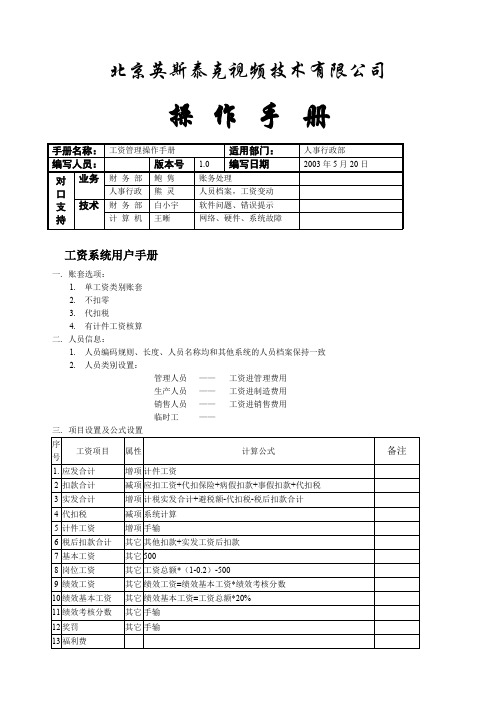
3.代扣税
4.有计件工资核算
二.人员信息:
1.人员编码规则、长度、人员名称均和其他系统的人员档案保持一致
2.人员类别设置:
管理人员
——
工资进管理费用
生产人员
——
工资进制造费用
销售人员
——
工资进销售费用
临时工
——
三.项目设置及公式设置
序号
工资项目
属性
计算公式
备注
1.
应发合计
增项
计件工资
2
扣款合计
减项
应扣工资+代扣保险+病假扣款+事假扣款+代扣税
3
实发合计
增项
计税实发合计+避税额-代扣税-税后扣款合计
4
代扣税
减项
系统计算
5
计件工资
增项
手输
6
税后扣款合计
其它
其他扣款+实发工资后扣款
7
基本工资
其它
500
8
岗位工资
其它
工资总额*(1-0.2)-500
9
绩效工资
其它
绩效工资=绩效基本工资*绩效考核分数
10
绩效基本工资
其它
绩效基本工资=工资总额*20%
11
绩效考核分数
其它
手输
12
奖罚
其它
手输
13
福利费
14
住房补助
其它
手输
15
加班工资
其它
加班工资=500/20.92/8*加班时数
16
加班时数
其它
手输
17
加班计费标准
其它
统发工资软件操作手册

统发工资软件操作手册第一章:日常工资管理通过日常工资管理,即可完成各单位每月统发工资业务全部工作。
主要内容包括:初始化下月工资、维护变动信息、数据审核、生成本月报表、生成上报省人力社保厅文件等。
下面以操作2011年5月份的工资为例,分别具体说明。
第一节:初始化下月工资要完成下月工资的上报,首先第一步就是〖初始化下月工资〗。
〖初始化下月工资〗的含义就是根据本月的工资情况,为每一个人复制新增一条下月工资记录,将所有人员的“统发工资类别”变为“正常”,同时清空工资变动原因、补发工资、年终奖、单位发放补发工资等信息,对于本月“统发工资类别”是“减少”的人员,系统将不再为其新增下月记录。
【举例】现在要做2011年5月份的工资。
【操作步骤】做工资第一步就是〖初始化下月工资〗,首先单击〖日常工资管理〗/〖初始化下月工资〗->确定工资发放月份2011年5月->点击〖确定〗->点击〖下一步〗->列出下月即将发放人员名单,点击〖下一步〗->提示〖操作成功〗,点击〖完成〗。
【温馨提醒】只有具有了本月工资数据的人员,才能进行〖初始化下月工资〗的操作,就本节的例子来说,只有数据库中有了人员2010年09月的工资情况,才能初始化2011年5月的工资,否则,系统会提示“没有需要初始化的人员”。
第二节:维护变动信息初始化完成之后,第二步就是进行变动信息的维护,如果下月没有变动,那么只需要做第一步就可以了。
变动信息包括:新增人员、减少人员、日常工资变动、年度工资变动、其他变动。
其中日常工资变动包括:转正定级、职务变动、学历变动等;年度工资变动包括:滚动升级、五年晋级、两年晋档、生成年终一次性奖金、住房公积金公式调整、工作年限加1计算。
一、新增人员【举例】2011年5月省人力社保厅工资福利处新录用一名公务员。
【操作步骤】单击〖日常工资管理〗/ 〖维护变动信息〗/〖新增人员〗->把鼠标定位在左侧“省人力社保厅”下面的“工资福利处”上,点击左上角〖新增〗按钮,系统自动填写“单位代码”、“机构代码”和“人员编号”->依次填写相关信息(其中黑色粗体的为必填项,对于能选择的项目,只能在代码表中进行选择,日期型信息项,如出生日期、参加工作日期等,要求输入格式如:“20091020”。
用友软件使用手册之工资管理.pdf

第1章 系统概述工资管理系统是用友U6-普及型ERP 的重要组成部分。
它具有功能强大、设计周到、操作方便的特点,适用于各类企业、行政、事业与科研单位,并提供了同一企业存在多种工资核算类型的解决方案。
本系统可以根据不同企业的需要设计工资项目、计算公式,更加方便的输入、修改各种工资数据和资料;自动计算个人所得税,结合工资发放形式进行找零设置或向代发工资的银行传输工资数据;自动计算、汇总工资数据,对形成工资、福利费等各项费用进行月末、年末账务处理,并通过转账方式向总账系统传输会计凭证。
齐全的工资报表形式、简便的工资资料查询方式、健全的核算体系,为企业多层次、多角度的工资管理提供了方便。
1.1 系统功能工资管理系统适用于各类企业、行政事业单位进行工资核算、工资发放、工资费用分摊、工资统计分析和个人所得税核算等。
与总账系统联合使用,可以将工资凭证传输到总账系统中。
工资管理系统具有以下功能:初始设置可设置代发工资的银行名称可自定义工资项目及计算公式提供计件工资标准设置和计件工资方案设置可设置人员附加信息、人员类别、部门选择设置、人员档案等基础档案提供多工资类别核算、工资核算币种、扣零处理、个人所得税扣税处理、是否核算计件工资等账套参数设置业务处理工资数据变动:进行工资数据的变动、汇总处理,支持多套工资数据的汇总工资分钱清单:提供部门分钱清单、人员分钱清单、工资发放取款单工资分摊:月末自动完成工资分摊、计提、转账业务,并将生成的凭证传递到总账系统,实现各部门资源共享银行代发:灵活的银行代发功能,预置银行代发模板,适用于由银行发放工资的企业。
可实现在同一工资账中的人员由不同的银行代发工资,以及多种文件格式的输出扣缴所得税:提供个人所得税自动计算与申报功能计件工资统计:支持“计件工资”核算模式,输入计件工资计件数量和计件单价,自动计算人员计件工资,并完成计件工资统计汇总统计分析报表业务处理提供自定义报表查询功能提供按月查询凭证的功能提供工资表:工资发放签名表、工资发放条、工资卡、部门工资汇总表、人员类别汇总表、条件汇总表、条件明细表、条件统计表等提供工资分析表:工资项目分析表、工资增长分析、员工工资汇总表、按月分类统计表、部门分类统计表、按项目分类统计表、员工工资项目统计表、分部门各月工资构成分析表、部门工资项目构成分析表等1.2 产品接口工资核算是财务核算的一部分,其日常业务要通过记账凭证反映,工资管理系统和总账系统主要是凭证传递的关系。
工资软件使用说明

工资软件操作说明主要操作步骤:安装软件第一步:工资软件下载―――SQL7―――SQL7―――双击autorun.exe―――Install SQL Server To Components----Databases erver-Desktop Idition……继续安装(只在出现USE…时选择第一个,其他处请一步一步往下进行安装即可)。
第二步:开始―――程序―――SQL7.0―――启动数据库。
第二步:工资软件下载―――createdata.rar―――createdata――SETUP.EXE---……继续安装。
第四步:开始―――程序―――河北省人事编制、工资管理系统―――创建数据库。
第五步:工资软件下载―――双击salary.4.4.22.exe…继续安装第六步:工资软件下载―――双击salary.4.4.46.exe――――浏览――C:\program files\―河北人事信息中心\河北省人事编制工资管理系统――安装――全部选是――继续安装。
第七步:双击桌面图标――进入软件――――文件处理――读取系统文件――读取行政区划编码文件(xzqh.dat)第八步:双击桌面图标――进入软件――――文件处理――读取系统文件――读取标准工资项文件(bzgzx.dat)第九步:进入工资软件――业务处理――-读取单位或下级单位上报数据。
应用软件1、增加人员进入工资软件――业务处理――人员档案――添加――选择单位――选择工资类别――选择部门名称――添加――录入人员信息(右边有三角的请选择输入,带*号的为必输项,姓名、身份证号码、银行账号务必仔细核对后输入)――确认――实际工资――录入工资信息――确认。
2、减少人员进入工资软件――业务处理――人员档案――选择单位――选择工资类别――选择部门名称――选中要操作的人员――调出或删除(总校内部调动选择调出、调入其他单位请选择删除)――确认。
3、总校内部人员调动进行第二步操作――业务处理――恢复调出人员――选择单位――选择工资类别――选中要操作的人员――恢复调出――选择新单位和工资类别――是。
企业工资管理系统用户手册

企业工资管理系统用户手册一、简介企业工资管理系统是一款专门为企业设计的工资管理软件,旨在帮助企业实现工资的自动化计算、记录和管理。
本用户手册旨在帮助用户快速了解和掌握该系统的基本操作方法。
二、系统登录1. 打开企业工资管理系统,进入登录界面。
2. 输入用户名和密码,点击登录按钮。
3. 如果忘记密码,可以点击“找回密码”链接进行密码重置操作。
三、主界面1. 在登录成功后,进入系统的主界面。
2. 主界面包括工资计算、员工管理、数据统计等功能模块的快捷入口。
3. 用户可以根据需要点击相应功能模块进行操作。
四、工资计算1. 在工资计算模块中,用户可以根据设定的工资计算规则进行工资计算。
2. 初次使用系统时,需要先进行工资计算规则的设置,包括基本工资、津贴、奖金、考勤扣款等。
3. 用户可以选择一个时间段,系统将根据该时间段的员工考勤数据和设定的工资计算规则进行工资计算。
4. 完成工资计算后,系统会自动生成工资明细报表,用户可以导出或打印该报表。
五、员工管理1. 在员工管理模块中,用户可以添加、编辑和删除员工信息。
2. 用户可以输入员工的基本信息,包括姓名、工号、职位等。
3. 用户还可以上传员工的照片和其他相关文件。
4. 员工管理模块还可以记录员工的考勤情况、请假记录等。
六、数据统计1. 在数据统计模块中,用户可以查看各种统计数据,如工资总额、平均工资、各部门工资分布等。
2. 用户可以选择一个时间段和部门,系统将根据选择的条件进行数据统计。
3. 数据统计模块还可以生成图表和报表,方便用户进行数据分析和决策。
七、系统设置1. 在系统设置模块中,用户可以进行一些系统参数的配置。
2. 用户可以设置登录密码、工资计算规则、员工权限等。
3. 系统设置模块还可以进行数据备份和恢复操作,确保数据的安全性。
八、常见问题解答以下是一些用户常见问题的解答,供用户参考:1. 忘记密码怎么办?用户可以点击登录界面的“找回密码”链接,按照操作提示进行密码重置。
信创通用人事工资管理系统操作手册
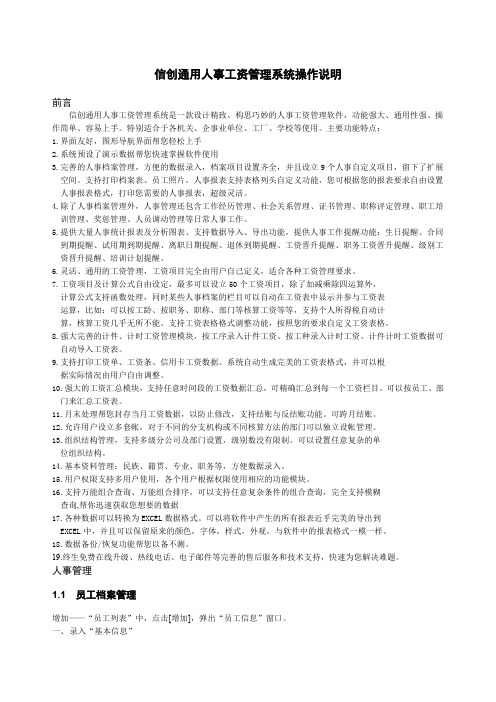
信创通用人事工资管理系统操作说明前言信创通用人事工资管理系统是一款设计精致、构思巧妙的人事工资管理软件,功能强大、通用性强、操作简单、容易上手。
特别适合于各机关、企事业单位、工厂、学校等使用。
主要功能特点:1.界面友好,图形导航界面帮您轻松上手2.系统预设了演示数据帮您快速掌握软件使用3.完善的人事档案管理,方便的数据录入,档案项目设置齐全,并且设立9个人事自定义项目,留下了扩展空间。
支持打印档案表、员工照片。
人事报表支持表格列头自定义功能,您可根据您的报表要求自由设置人事报表格式,打印您需要的人事报表,超级灵活。
4.除了人事档案管理外,人事管理还包含工作经历管理、社会关系管理、证书管理、职称评定管理、职工培训管理、奖惩管理、人员调动管理等日常人事工作。
5.提供大量人事统计报表及分析图表、支持数据导入、导出功能,提供人事工作提醒功能:生日提醒、合同到期提醒、试用期到期提醒、离职日期提醒、退休到期提醒、工资晋升提醒、职务工资晋升提醒、级别工资晋升提醒、培训计划提醒。
6.灵活、通用的工资管理,工资项目完全由用户自己定义,适合各种工资管理要求。
7.工资项目及计算公式自由设定,最多可以设立50个工资项目,除了加减乘除四运算外,计算公式支持函数处理,同时某些人事档案的栏目可以自动在工资表中显示并参与工资表运算,比如:可以按工龄、按职务、职称、部门等核算工资等等,支持个人所得税自动计算,核算工资几乎无所不能。
支持工资表格格式调整功能,按照您的要求自定义工资表格。
8.强大完善的计件、计时工资管理模块,按工序录入计件工资、按工种录入计时工资。
计件计时工资数据可自动导入工资表。
9.支持打印工资单、工资条、信用卡工资数据。
系统自动生成完美的工资表格式,并可以根据实际情况由用户自由调整。
10.强大的工资汇总模块,支持任意时间段的工资数据汇总,可精确汇总到每一个工资栏目。
可以按员工、部门来汇总工资表。
11.月末处理帮您封存当月工资数据,以防止修改,支持结账与反结账功能。
T3标准版工资管理操作手册1
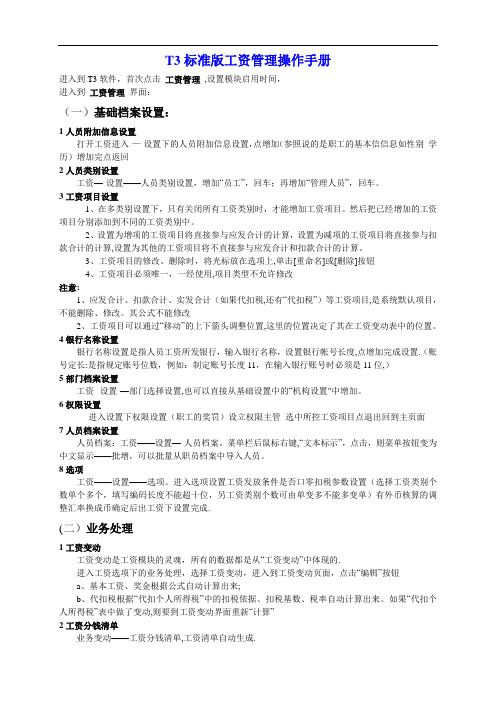
T3标准版工资管理操作手册进入到T3软件,首次点击工资管理,设置模块启用时间,进入到工资管理界面:(一)基础档案设置:1人员附加信息设置打开工资进入-—-设置下的人员附加信息设置,点增加(参照说的是职工的基本信信息如性别学历)增加完点返回2人员类别设置工资—-设置——人员类别设置,增加“员工”,回车;再增加“管理人员”,回车。
3工资项目设置1、在多类别设置下,只有关闭所有工资类别时,才能增加工资项目。
然后把已经增加的工资项目分别添加到不同的工资类别中。
2、设置为增项的工资项目将直接参与应发合计的计算,设置为减项的工资项目将直接参与扣款合计的计算,设置为其他的工资项目将不直接参与应发合计和扣款合计的计算。
3、工资项目的修改、删除时,将光标放在选项上,单击[重命名]或[删除]按钮4、工资项目必须唯一,一经使用,项目类型不允许修改注意:1、应发合计、扣款合计、实发合计(如果代扣税,还有“代扣税”)等工资项目,是系统默认项目,不能删除、修改。
其公式不能修改2、工资项目可以通过“移动”的上下箭头调整位置,这里的位置决定了其在工资变动表中的位置。
4银行名称设置银行名称设置是指人员工资所发银行,输入银行名称,设置银行帐号长度,点增加完成设置.(账号定长:是指规定账号位数,例如:制定账号长度11,在输入银行账号时必须是11位,)5部门档案设置工资--设置-—部门选择设置,也可以直接从基础设置中的“机构设置"中增加。
6权限设置进入设置下权限设置(职工的奖罚)设立权限主管选中所控工资项目点退出回到主页面7人员档案设置人员档案:工资——设置—-人员档案。
菜单栏后鼠标右键,“文本标示”,点击,则菜单按钮变为中文显示——批增,可以批量从职员档案中导入人员。
8选项工资——设置——选项。
进入选项设置工资发放条件是否口零扣税参数设置(选择工资类别个数单个多个,填写编码长度不能超十位,另工资类别个数可由单变多不能多变单)有外币核算的调整汇率换成币确定后出工资下设置完成.(二)业务处理1工资变动工资变动是工资模块的灵魂,所有的数据都是从“工资变动”中体现的.进入工资选项下的业务处理,选择工资变动,进入到工资变动页面,点击“编辑”按钮a、基本工资、奖金根据公式自动计算出来;b、代扣税根据“代扣个人所得税”中的扣税依据、扣税基数、税率自动计算出来。
工资管理操作手册

460
基本工资(1)
补发工资(6)
住房补助(7)
计件工资(8)
离职补偿金(9)
奖罚(4)
计税应发合计
500
430
9
33
8
6
事假时数
事假扣款(4)
养老金
医疗保险
失业保险
住房公积金
代扣保险(2)
2
10
11
12
13
46
应扣天数
应扣工资(1)
病假时数
病假扣款(3)
代扣税(5)
扣款合计
扣款合计
2
1
X
+X
42
计税应发合计
其它
补发工资+住房补助+计件工资+离职补偿金+
基本工资+岗位工资+绩效工资+奖罚+加班工资
四. 工资计算逻辑图示
计税应发合计公式图示
扣款合计公式图示
税后扣款合计公式图示
五.工资计算及代扣税处理
案例一(吕南)
工资总额
加班时数
加班工资(5)
绩效基本工资
绩效考核分数
绩效工资(3)
岗位工资(2)
工资管理操作手册
操 作 手 册
手册名称:
工资管理操作手册
适用部门:
人事行政部
编写人员:
版本号
编写日期
2003年5月20日
对口支持
业务
财 务 部
鲍 隽
账务处理
人事行政
熊 灵
人员档案,工资变动
技术
财 务 部
白小宇
软件问题、错误提示
计 算 机
王晰
网络、硬件、系统故障
V5.0工资管理系统使用指南
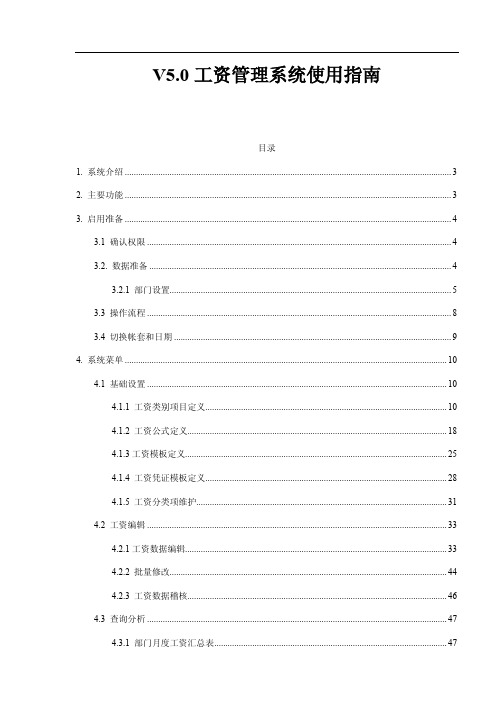
V5.0工资管理系统使用指南目录1. 系统介绍 (3)2. 主要功能 (3)3. 启用准备 (4)3.1 确认权限 (4)3.2. 数据准备 (4)3.2.1 部门设置 (5)3.3 操作流程 (8)3.4 切换帐套和日期 (9)4. 系统菜单 (10)4.1 基础设置 (10)4.1.1 工资类别项目定义 (10)4.1.2 工资公式定义 (18)4.1.3工资模板定义 (25)4.1.4 工资凭证模板定义 (28)4.1.5 工资分类项维护 (31)4.2 工资编辑 (33)4.2.1工资数据编辑 (33)4.2.2 批量修改 (44)4.2.3 工资数据稽核 (46)4.3 查询分析 (47)4.3.1 部门月度工资汇总表 (47)4.3.2 工资数据查询表 (53)4.3.3 工资台帐 (54)4.4 工资打印 (59)4.4.1 工资条模板定义 (59)4.4.2 工资条打印........................................................................................错误!未定义书签。
4.5 导入导出 (63)4.5.1 数据导入 (63)4.5.2 数据导出 (67)4.6 期末处理 (72)1. 系统介绍工资管理系统适用于铁道部及其下属各单位进行工资核算、工资发放、工资条打印、工资统计分析和查询打印等。
可以与账务系统集成使用,将工资凭证传递到总账中。
工资管理系统可为不同工资核算类型的单位提供解决方案。
工资管理系统可以做到分别对在职人员、退休人员、离休人员进行核算;分别对正式工、临时工进行核算;在不同地区有分支机构,而由总管机构统一进行工资核算。
2. 主要功能工资管理包含以下两部分内容基础设置设置工资类别、工资项目等账套参数。
设置工资计算公式、结转公式和稽核(校验)公式。
定义工资数据编辑所使用的编辑模板。
全易通人事工资管理系统软件操作使用说明

员工信息修改与删除
登录系统,进入人事管 理模块
选择需要修改或删除的 员工信息
修改员工信息:填写修 改后的信息,点击“保 存”
删除员工信息:勾选需 要删除的员工信息,点 击“删除”
确认修改或删除操作, 完成员工信息管理
员工考勤管理
考勤记录:记录员 工上下班时间、请 假、加班等信息
考勤规则:设定考 勤规则,如迟到、 早退、旷工等
下载工资条文件:点击“下载”按钮,将工资条文件下载 到本地电脑
报表统计与分析
人事报表
报表类型:员工花名册、考勤统计表、工资明细表等 报表功能:数据录入、查询、导出、打印等 报表分析:对员工信息进行统计、分析,为企业决策提供数据支持 报表定制:根据企业需求,定制个性化的报表模板,提高管理效率
工资报表
全易通人事工资管理系统软件 操作使用说明
汇报人:
单击输入目录标题 系统概述 安装与登录 人事管理 工资管理 报表统计与分析
添加章节标题
系统概述
软件简介
功能包括:人事管理、工资 管理、考勤管理、绩效管理 等
全易通人事工资管理系统软 件是一款专业的人事工资管 理软件
适用于各类企事业单位,提 高人事工资管理效率
员工信息录入完成后,需要及时进行审核和确认,确保信息的准确性和完整性。
员工信息查询
登录系统:输入 用户名和密码, 点击登录按钮
进入系统:选择 “人事管理”模 块,点击进入
查询员工信息: 在查询框中输入 员工姓名或工号, 点击查询按钮
查看员工信息: 查看员工的基本 信息、职位、薪 资等信息,如有 需要,可进行修 改或删除操作
工资计算公式设置
基本工资:根据员工职位、工龄等因素确 定
奖金:根据员工工作表现、业绩等因素 确定
- 1、下载文档前请自行甄别文档内容的完整性,平台不提供额外的编辑、内容补充、找答案等附加服务。
- 2、"仅部分预览"的文档,不可在线预览部分如存在完整性等问题,可反馈申请退款(可完整预览的文档不适用该条件!)。
- 3、如文档侵犯您的权益,请联系客服反馈,我们会尽快为您处理(人工客服工作时间:9:00-18:30)。
整体数据接收:将从主管局或工资科拷贝来的本单位工资数据文件夹复制到“D:\工资数据”文件夹或直接将数据盘连接上电脑→点击桌面左下角的“开始”→点击“程序”→找到并点击“通用人事信息管理系统4.0”→“通用人事信息管理系统4.0工具”→“整体收发”→在跳出的窗口左上方菜单点击“接收”→“机构—单位—人员”→在跳出的窗口中点击数据所在的“D:\工资数据”文件夹或U盘(软盘)→“确定”→窗口主题处将出现“整体信息”→“下载”→点击“是”→退出窗口即完成数据的接收工作。
整体数据发送:先在工资系统内明确需发送的数据是否完备→退出系统→点击桌面左下角的“开始”→点击“程序”→找到并点击“通用人事信息管理系统4.0”→“通用人事信息管理系统4.0工具”→“整体收发”→在跳出的窗口上方点击“发送”→“机构—单位—人员”→在跳出的窗口左边找到需发送的单位(注:要把各单位前的“+”都打开)→在该单位前的空框内打“√”→此时右边当前发送单位下将出现你选择的单位名称,检查是否正确→点击“发送”→在弹出的窗口中选择你希望发送的U盘(软盘)或文件夹→“确定”→窗口主题处将出现“整体信息”→“发送”→点击“确定”→退出窗口即完成数据的发送工作。
2、数据的恢复:如果计算时出现错误操作,就可以使用数据恢复功能恢复到原先正确的状态,以便重新计算。
操作步骤:首先双击桌面上的“通用人事信息管理系统4.0”→在登录界面中先在“恢复系统”框前面打“√”,再登录→ 点击“数据库维护”→“手工恢复”→在出现的对话框中点击备份文件路径一栏右边的“……”→ 找到你备份时设定的路径 → 点击你所设定的备份文件 → “打开”→ “下一步”→“恢复”→ “是”→ “是”→ “恢复完成”→ 退出到桌面 → 再次登录即可。
三、数据的备份及恢复
为了确保各单位数据的完整与安全,请各单位在进行新的各项业务操作前先做好备份,如果在操作时出现问题,只要恢复备份即可还原为操作前的状况,避免错误操作。
1、数据的备份:双击桌面“通用人事信息管理系统4.0”图标 → “登录”→ “数据库维护”→ 点击“备份”→ 在跳出的窗口中点击“备份数据库路径”右边的“……” →在新跳出的窗口内选择你想备份的路径,在下方的文件名处输入备份的文件名 → 点击“打开”→ “备份” → “是” → “是” → “确定”即可
2、数据库的安装:(数据库为SQL2000)
点击左下角“开始”→“程序”→“通用人事信息管理系统4.0”→“安装msde2000”(安装时间稍长,但不会超过壹小时,如数据库安装失败,一般与操作系统有关,可重新安装或与电脑公司联系)→安装完毕后,再点击“开始”→“程序”→“通用人事信息管理系统4.0”→“通用人事信息管理系统4.0数据库安装” → 点击“确定”→“用户数据库安装成功”→“确定”→ 重启计算机 → “这时在计算机右下角会出现一个三角形的图标,双击此图标”→“出现对话框”→选中可选框(即点击“口”打钩)即可→ 这就表示每当计算机启动后,数据库会自动启动。以后除非数据库被破坏否则禁止再运行此操作。
3、部门设置“
数据接受完毕后,必须检查各自单位部门设置情况,如部门未设置,则无法进行模版录入和表格输出,现以“长沙市机关”为例说明部门设置流程如下:
双击桌面“通用人事信息管理系统4.0”图标 → “登录”→ “机构设置”→ 在新的窗口左侧找到“长沙市机关”→ 点击“长沙市单位”前的“+”号 → 假设其单位下设有“单位甲”、“单位乙”两个单位 → 先点击“单位甲” → 变为蓝色,再单击鼠标右键 → 选择“新建部门” → 在跳出的窗口内“部门代码”处填写“99”,“部门名称”处填写“单位甲部门” → 点击“确认”即可 → 接着点击“单位乙” → 变为蓝色,再单击鼠标右键 → 选择“新建部门” → 在跳出的窗口内“部门代码”处填写“99”,“部门名称”处填写“单位乙部门” → 点击“确认”即可。如有多个二级机构的单位按上述操作依次类推。(“部门代码”统一为99,请各单位严格按此设立部门)
工资管理软件
日常业务处理操作手册
一、软件的安装及运行
一、软件安装
1、软件的安装:
检查待安装软件的电脑运行是否正常,将加密狗插到电脑的USB接口上,将光盘放入光驱中,双击光盘中的“SETUP”文件夹下的“SETUP.EXE”文件,依提示点击“下一步”或“是”,一直到“结束”,并重启计算机→在桌面产生“通用人事信息管理系统4.0”图标。
四、数据的指标计算
工资套改以后,机关事业单位的正常增资都在每年的元月份进行,为了适应此种变化,需要每年年初进行一次人员基本情况指标计算,同时,单位的新录用、调入人员或即将退休人员也需要进行一次指标计算,计算的目的主要是计算出年龄、连续工龄、套改年限、任现职年限、低职合并年限、退休时间等基本情况随年限变化而产生的相应变化。
二、结构恢复与数据接收
先将新结构(目前最新结构为“200711空备份结个)。
1、结构的恢复:
前面的安装仅仅只是产生了一个空的数据库平台,只有将新的数据结构恢复到系统中,软件才能正常运行。首先双击桌面上的“通用人事信息管理系统4.0”→在登录界面中先在“恢复系统”框前面打“√”,再登录→ 点击“数据库维护”→“手工恢复”→在出现的对话框中点击备份文件路径一栏右边的“……”→ 找到备份路径也就是“D:\ 工资数据”→ 点击“200711空备份结构.bak”→ “打开”→ “下一步”→“恢复”→ “是”→ “是”→ “恢复完成”→ 退出到桌面。
操作步骤:双击桌面上的“通用人事信息管理系统4.0”点击“人员管理”(在职人员)→ 点击“编辑”按钮 → 选择“编辑”菜单下的“指标计算”→ 在跳出的窗口内在“人员基本情况”前面打“√”→ 点击“计算” → “确定”。
二、机关单位日常业务操作
通用人事信息管理系统4.0与原来GPMS世纪版在工资操作方面有些细微的变化,进入工资管理后,首先要进行环境配置,点击左上角信息菜单下的“环境配置”→ 在“人员类别”选择“在职”或者是“离退”操作 → 点击你要操作的单位,该单位将变成蓝色 → “确定”即可。(一般如没有二级单位的设置一次即可)
